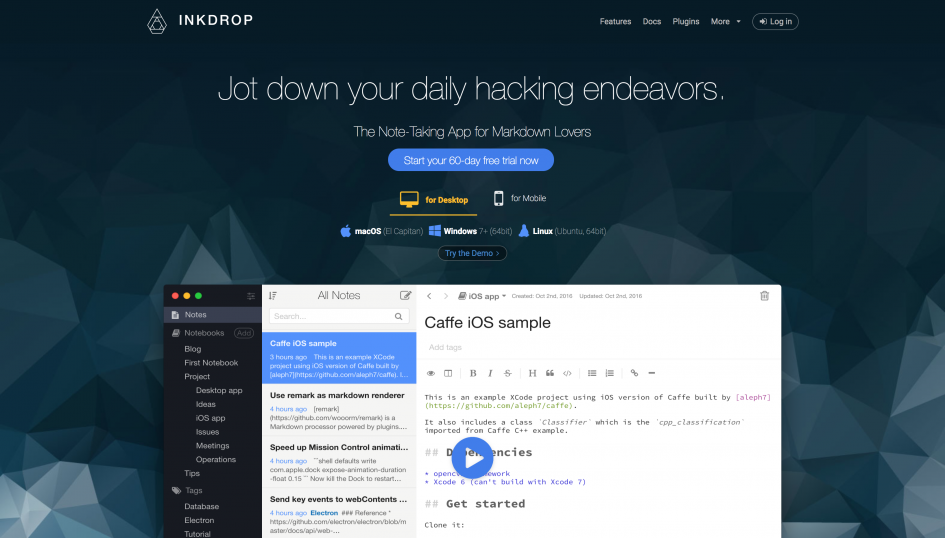メモ帳・ノートアプリは様々なツールがありますが、機能や使いやすさで不満がある方も多いのではないでしょうか。そんな方におすすめのメモ帳・ノートアプリが「Inkdrop(インクドロップ)」です。Inkdropはデザイナー、エンジニアのために作られたノートアプリで、とことん使いやすさにこだわって作られています。
今回は、Inkdropの優れている点を、他のメモ帳・ノートアプリと比較しながらご紹介していきたいと思います。
INDEX
Inkdropとは
Inkdropは、Takuyaさんという日本のクリエイターが開発したノートアプリです。ハッカー向けノートアプリと言う形で公開されていますが、プログラマーやデザイナーのために作られたツールで、分かりやすいUIと優れた操作性が魅力のツールです。
MacやWindowsだけでなく、iOSやAndroidアプリも公開されており、クラウド上ですべてのデータを同期することができます。
Inkdropを利用するメリット
ノートのフォルダ管理
色々とノートアプリやメモ帳ツールを触ってみましたが、メモをフォルダに分けて管理することで、プロジェクトや話題別に保存することができるため、後から探す時に見つけやすかったりノートを整理して置くことが可能です。
Markdownでの記述
エンジニアの方はおなじみのMarkdown記法でメモを残すことができます。Markdown記法で記述すると、自動的に変換されてしまって他の所にコピペすると見出しなどが消えてしまうアプリもありますが、Inkdropは記述エリアとプレビューエリアが分かれているため、ペーストしても正しいMarkdown形式で貼り付けることが可能です。
iOS, Androidとの同期
メモをPCのローカル環境に保存してしまうと、外出先にスマホで確認することができませんよね。Inkdropはクラウド環境にデータを保存しておくことができるので、いつでもスマホから確認することが可能です。
動作の快適さ
メモ帳は日々の業務の色々なタイミングで利用するため、すぐに起動できて簡単にメモが残せることがとても重要です。ブラウザで表示するツールの場合、読み込みに時間がかかってしまうためメインのツールとして利用するのにはあまり向いていません。Inkdropはインストール型のアプリであることはもちろん、ツール自体の動作も非常に軽いため全くストレスがかかりません。
自動保存
EvernoteやDropbox Paperなどのと同じように、Inkdropも書いたメモを自動保存することができます。クラウド上にデータを保存することができるため、万が一PCが壊れてしまった場合でもデータを復旧することができるため、大事なメモが消えてしまう心配もありません。また、ローカル環境にバックアップを残すことも可能なので、データが心配な方はバックアップを自動で残すように設定しておくと良いでしょう。
プラグインによる拡張が可能
Inkdropはプラグインによる拡張機能に対応しています。プラグインは第三者が開発を行うことができるため、Inkdropを利用しているユーザーが開発者となり、便利な機能が追加されていくような仕組みとなっています。エンジニアにはおなじみのテキストエディタ「Sublime Text」や「Sketch」でもプラグインを利用することができますが、ご存知のようにプラグインによる機能の追加は非常に重要な要素です。今後Inkdropがメジャーになっていくにつれ、便利な機能が増えていくことでしょう。
Inkdropを利用するデメリット
Inkdropのメリットばかり紹介していると宣伝記事になってしまうため、ここでデメリットについても触れておきます。
有料ツール
Inkdropは4.99ドル/月の有料ツールです。ノートアプリに月500円強という金額は人によって捉え方が異なるかもしれませんが、そこまでノートアプリにこだわりがない人は高いと思う金額設定だと思います。ただ、実際に使ってみるとInkdropの使いやすさに気づき、無料トライアル後も有料プランで利用し続ける人が多いようです。月500円でメモの管理が効率化されるのであれば、安いもんですね。
個人で開発されている
Inkdropは優れたツールですが、個人で開発が行われているツールです。GoogleやDropboxのように優れたサポート体制が整っているわけではありません。例えば、急にサービスが終了してしまう可能性も考えられますし、OSのアップデートによって利用できなくなる可能性も大企業が提供するサービスと比べると高くなります。Inkdrop自体素晴らしいツールなのですが、リスクは承知の上で利用するようにしてください。
他のツールとの違い
では、どういった点で他のメモ帳アプリ・ツールよりもInkdropの方が優れているのかご紹介していきたいと思います。
Evernoteのイマイチな所
- Markdown記法に対応していない
- Evernoteは優れたノートアプリですが、Markdown記法に対応していません。Markdown記法を使うと素早く、かつ見やすくメモを残すことができるため、メモ帳アプリとして未対応なのは少しもったいないですね。
Google Keepのイマイチな所
- 長文のメモには使いづらい
- 元々Google Keepのコンセプトが簡単なメモを手軽に残すという方向だと思いますが、長文のメモを残しておくのに向いていません。会議の議事録や打ち合わせのメモとして残すには厳しいですね。
Dropbox Paperのイマイチな所
- ブラウザ表示のため動作が重い
- Dropbox Paperはブラウザで表示するツールのため、ノートを表示する時にいちいちブラウザで表示しなければなりません。ちょっと中身を覗きたいだけでもページの読み込みが発生するため、保存してあるノートを探すのに時間がかかってしまいます。
Bearのイマイチな所
- Windows、Androidで利用できない
- PCがMac、スマホがiPhoneを利用している方は困らないかもしれませんが、WindowsやAndroidで表示することができないため、環境に制限がかかってしまいます。
- フォルダ管理できない
- InkdropとBearで最後まで悩みましたが、フォルダ管理の有無が大きなポイントとなり、Inkdropを使うことにしました。タグでの管理も可能ですが、タグを付け忘れた時にノートを見失ってしまう可能性が考えられます。
Microsoft OneNoteのイマイチな所
- Microsoft Officeのアカウントと紐付けられる
- WordやExcelを利用していると、同じアカウントで自動的にサインインされてしまいます。会社のPCなどで個人用とアカウントが分かれている場合、同時にログインできないためわざわざサインアウト、サインインする必要が出てきてしまいます。また、退職時などにアカウントが無くなってしまうため、個人用のメモ帳として利用しているとデータが全てなくなってしまう可能性もあります。
- 貼り付け時にMarkdown形式が崩れる
- Markdown形式でメモを残しておくことができないので、リスト形式で記述したりすると、他のメモ帳やテキストエディタに貼り付けた時に表示が崩れてしまいます。プレーンテキストで入力したままの状態を保存しておくことのできる、InkdropやBearなどのツールを利用するとこういった問題は発生しません。
機能比較
それぞれのメモ帳・ノートアプリでできることを表形式でまとめました。
フォルダ形式でメモを保存しておくことができるという点では、OneNoteがノートブック>セクション>ページという3段階で保存しておくことができるので、整理して情報を保存しておくことができます。
| Inkdrop | Google Keep | Evernote | Dropbox Paper | Bear | One Note | |
|---|---|---|---|---|---|---|
| Macアプリ | ◯ | – | ◯ | – | ◯ | ◯ |
| Windowsアプリ | ◯ | – | ◯ | – | – | ◯ |
| フォルダ管理 | ◯ | – | ◯ | ◯ | – | ◯ |
| タグ管理 | ◯ | ◯ | ◯ | – | ◯ | – |
| Markdown形式 | ◯ | – | – | ◯ | ◯ | ◯ |
| iOSアプリ | ◯ | ◯ | ◯ | ◯ | ◯ | ◯ |
| Androidアプリ | ◯ | ◯ | ◯ | ◯ | – | ◯ |
| ノート共有 | △ | ◯ | ◯ | ◯ | – | ◯ |
| プレーンテキストでの保存 | ◯ | ◯ | ◯ | – | ◯ | – |
| 画像の貼り付け | ◯ | ◯ | ◯ | ◯ | ◯ | ◯ |
| 動作の速さ | ◯ | – | – | – | ◯ | ◯ |
| 長文 | ◯ | – | ◯ | ◯ | ◯ | ◯ |
| 自動保存 | ◯ | △ | ◯ | ◯ | ◯ | ◯ |
| 料金 | 4.99ドル/月 | 無料 | 無料 | 無料 | 無料 | 無料 |
おすすめの使い方
個人的におすすめなのが、InkdropとGoogle Keepの組み合わせです。簡単なメモはGoogle Keepから保存しておき、長期的に保存しておきたいメモや整理したい情報はInkdropに残すようにすると、効率的に情報を整理しておくことができます。
すべてInkdropに残すようにするのもいいのですが、スマホからメモする時にはGoogle Keepのシンプルなメモ形式が使いやすく、音声入力に対応している点からもGoogle KeepとInkdropを組み合わせて使うようにしています。
まとめ
Evernoteは優れたノートアプリなのですが、細かい所まで手が届いていないような印象ですね。Dropbox Paperはチームで共有するには最適なツールかもしれませんが、個人のメモ帳として使うのは向いていません。Bearはとても使いやすいノートアプリではあるのですが、フォルダ管理とAndroid, Windowsから使えない点が惜しいです。OneNoteはフォルダ管理の使いやすさは素晴らしいのですが、アカウント周りで使うのを断念しました。
Inkdropを使い始めてから、分かりやすくメモを残す作業の効率と、情報の整理のしやすさが改善されました。2ヶ月は無料で利用できるので、ぜひ一度使ってみてください!